
Мини-компьютер SELENGA A1
Сейчас на рынке появилось много ТВ-приставок и мини-компьютеров. Они могут стать прекрасной альтернативой смарт-телевизорам. В нашем обзоре поговорим о мини компьютере SELENGA A1 . Это
приставка для телевизора или монитора – по сути компьютер на операционной системе Android 7.1.2.

ТВ-приставку SELENGA A1 можно подключить к любому телевизору/монитору используя HDMI (для LED, LCD или Плазменных ТВ) интерфейс или аналоговый AV-выход (для старых ЭЛТ телевизоров). А также
приставка имеет набор всевозможных интерфейсов: LAN (Ethernet) порт для подключения проводного-кабельного интернета и ДВА USB-порта, а также слот для подключения SD карт.
В мини-компьютере SELENGA A1 есть встроенный модуль Wi-Fi 2,4 GGz, используемый для беспроводного подключения к сети.
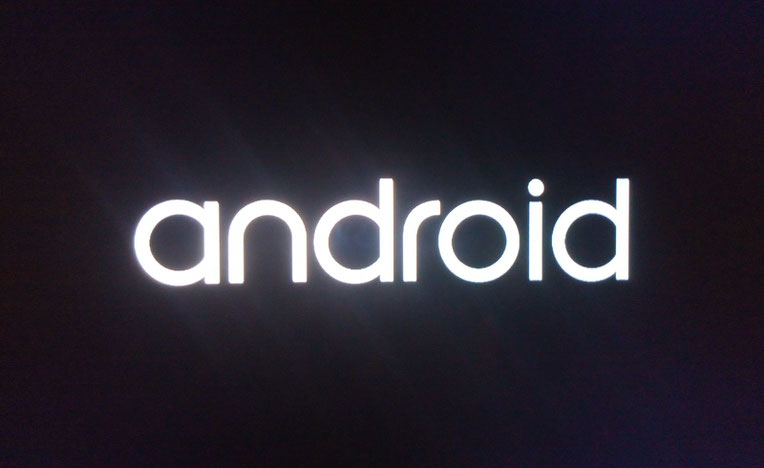
Мини-компьютер SELENGA A1 можно использовать для просмотра фильмов и IPTV и прослушивания музыкальных файлов. А также Вы можете проверять электронную почту, общаться в социальных сетях,
использовать веб-серфинг и многое другое. Вообщем мини-компьютер SELENGA A1 с легкостью заменяет компьютер, планшет или смартфон. Приставка на базе операционной системы Android дает
возможность устанавливать нужные Вам приложения. С мини-компьютером SELENGA A1 Вы можете плодотворно работать и полноценно отдыхать.
Комплектация
Мини-компьютер SELENGA A1 4К — 1шт.
Блок питания внешний 5В/2А — 1шт.
Кабель соединительный HDMI-HDMI — 1шт.
Пульт дистанционного управления — 1шт.
Элемент питания тип ААА — 2шт.
Руководство по эксплуатации — 1шт.
Гарантийный талон — 1шт.
Приставка выполнена на операционной системе Android 7.1.2. и стандартный лаунчер выглядит так.
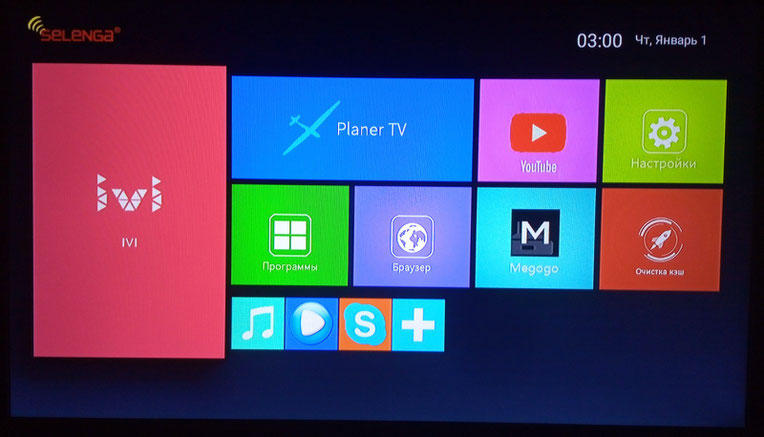
Операционная система.

Основное меню настроек:

Доступные разрешения:
Технические характеристики:
Процессор Amlogic S905W 4-x ядерный
Видеоускоритель Penda-Core Mail-450
Оперативная память 1 ГБ DDR3
Встроенная память eMMC 8 ГБ+ слот для карт microSD
Операционная система ANDROID 7.1.2
Поддерживаемое разрешение Full HD, Ultra HD 4K
Порты USB 2.0 x 2 порта, microSD, HDMI, AV, LAN
Коммуникации 100M LAN, Wi-Fi b/g/n; Bluetooth 2.1
Сертификат CE, ЕАС
Мини-компьютер SELENGA А1 является бюджетной моделью. Это делает приставку доступной для всех желающих. Несмотря на невысокую стоимоть приставка очень хорошего качества и с легкостью выполняет
поставленные перед ней задачи.
Функционал и возможности
Для реализации полноценных функциональных возможностей мини-компьютера SELENGA A1, его нужно подключить к сети интернет. ТВ-приставка без проблем подключается к домашней беспроводной сети Wi-Fi,
для проводного подключения к интернет можно использовать интерфейс LAN.

Для управления мини-компьютера SELENGA A1 в комплекте есть Пульт дистанционного управления, который может работать в режиме МЫШИ (фото). Можно также использовать беспроводную клавиатуру,
компьютерную мышь, геймпад (в комплектацию не входят).

Для установки приложений и игр из Play Market нужно ввести данные учетной записи в Google либо создать новую учетную запись.
Огромный плюс, что некоторые из приложений, например Planer TV, YouTube (фото) можно использовать не заходя и не создавая учетную запись в Google, что весьма удобно, как для тестовой проверки
оборудования, так и для повседневного пользования.


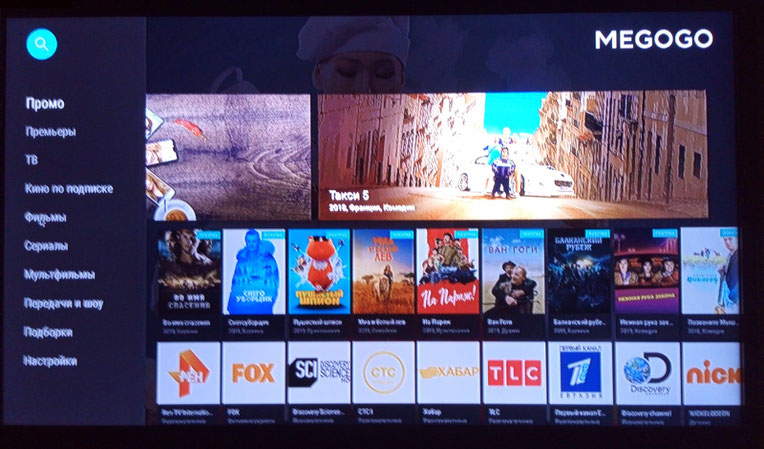
Нже представлены возможности, которые открывает для нас мини-компьютер SELENGA A1
1. Полный доступ сеть Интернет — встроенный браузер Chrome с поддержкой Flash Player или возможность установки любого другого удобного вам браузера Firefox, Opera, Яндекс и т.д.;
2. Доступ в Google Play, где можно бесплатно скачивать приложения, игры, фильмы, книги, музыку;
3. Просмотр IPTV- доступ к множеству разнообразных каналов как бесплатно так и за абонентскую плату. Предустановленные приложения: Megogo – 20 каналов бесплатно, Planer TV – 31 канал бесплатно,
Netflix – большое разнообразие платных каналов. Также можно установить дрцгие IP-приложения.
4. Поддержка технологии Torrent Stream — более 500 телеканалов бесплатно ;
5. Доступ к онлайн кинотеатрам: HD Video Box, Megogo, IVI, Zoomby и т.д.;
6. Доступ к самому популярном видео сервису Youtube;
7. Поддержка социальных сетей: VK, Одноклассники, Facebook, Twitter, LinkedIn и др.;
8. Общение через Skype, WhatsAPP или Viber с возможностью подключения веб-камеры;
9. Возможность играть в игры.
10. Работа с офисными приложениями Google Docs, Open Office, OfficeSuite и др.;

По итогам тестирования не было фактов зависания, либо сбоя изображения и звука на телевизионных каналах, транслируемых через сеть интернет, а также на сервисах YouTube, хотя в качестве точки
доступа использовался мобильный интернет. Данный факт свидетельствует о высокой работоспособности процессора и видеокарты.


Подводя итог обзора, приходим к выводу, что мини-компьютер SELENGA A1 с легкостью заменяет компьютер, планшет или смартфон и идеально подойдет любому пользователю. Благодаря своей
многофункциональности и удобству в использовании он понравится и взрослым и детям!
А качество и цена Вас приятно удивят!
Остается добавить, что Вы можете приобрести у нас мини-компьютер SELENGA A1 оптом и в розницу. Также отправляем мини-компьютер SELENGA A1 в любой регион Казахстана и СНГ.
Удачного Вам дня и выгодных покупок!
Selenga Fan
15 июля 2019, 6:41
Для модели Selenga A1 firmware, прошивку распаковать
https://drive.google.com/open?id=1u5J78QWWDjL90Bsg5q8SX8vRkGd4_Rwq
Вот инструкция и программа для восстановления прошивки -Загрузить «Восстановление прошивки Selenga A1+.pdf»,
USB_Burning_Tool
https://drive.google.com/file/d/1oVe6Xcc47B_D7Vr5RIdGJ4MHVzqKoqlL/view?usp=sharing
Selenga Fan, 15 июля 2019, 6:41
Selenga Fan
13 марта 2020, 9:27
Для модели Selenga A1 доступно обновление за декабрь 2019 года, прошивку распаковать
https://drive.google.com/open?id=18eTcYnvnd_nWssOnXB9OPUc7Yd3q0Key
Selenga Fan, 13 марта 2020, 9:27
Selenga Fan
11 июля 2020, 13:50
Внимание! Если у Вас всё устраивает, то не нужно обновляться на данное Программное Обеспечение!
Прошивка для модели Selenga A1, исправлена работа МИКРОФОНА во многих приложениях, никаких глобальных изменений.
Ссылка —Selenga A1 — https://drive.google.com/file/d/1Ih5BdGb1PP0jZprZDNeQ02dVlnmE1Mok/view?usp=sharing
Обновление через USB.
Пишем отзывы обязательно в ТЕМЕ, где обсуждается модель A1 — http://selenga.club/F18/T152/
USB Update, fix microphone.
Selenga Fan, 11 июля 2020, 13:50
Selenga Fan
28 июня 2021, 9:51
Новая прошивка для модели Selenga A1 за Июнь 2021 года, режим обновления — по кабелю или через USB-накопитель. Файлы в архиве — распаковать! Для USB_Burning_Tool — aml_upgrade_package.img, прошивка через Меню — Update — p281-ota-20210623.zip
Внимание!!! прошивка для тех моделей, которые выпущены в 2020 году с серийными номерами A12009A00001- A12009A0000N, модели, где модуль WiFi — двухдиапазонный 2.4/5.8
1) https://mega.nz/file/pVVRwagY#bl7Pi7Jnvtd1qE0WdUe-z7hPzzSseJlzG1ELKJnbtfU
2) https://mega.nz/file/NEVDUKoZ#MDyjd5_rFyWeQ3hFDI6fYkkNAhrUx64VpXR5SKa-bWg
Если Вас всё устраивает в предыдущей прошивке, можно не обновляться!
Отзывы по прошивке пишем в этой ТЕМЕ — http://selenga.club/F18/
Selenga Fan, 28 июня 2021, 9:51
Телевизор давно уже перестал быть устройством чисто для просмотра эфирных или кабельных каналов. Современные смарт-ТВ нередко снаряжают начинкой похлеще, чем в некоторых смартфонах, так что на таких аппаратах можно и кино смотреть, и в сети серфить, и в какой-нибудь PUBG фраги щелкать. Главное, что даже хозяевам старых телевизоров не обязательно покупать новый smart-TV. Достаточно обзавестись умной приставкой — вроде Selenga A1, которой и посвящен этот обзор.
Дизайн и комплектация
Выглядит А1 вполне симпатично, но без какого-то шика или изюминки. Просто чёрный параллелепипед, пусть и с рельефной верхней гранью. Всё-таки это бюджетное устройство, при разработке которого на внешнем виде экономили, как могли. С другой стороны, в любой интерьер маленький и лёгкий приборчик вписывается запросто, внимания к себе почти не привлекает, а найти ему место можно запросто. К слову, в слишком тесную нишу А1 лучше не ставить: охлаждение здесь пассивное, поэтому в ограниченном пространстве могут возникнуть проблемы с перегревом.
На передней панели нет ничего, кроме крупного белого логотипа Selenga и яркого синего светодиода, который горит, когда приставка включена.
Сзади расположены:
- порт HDMI: в комплекте есть соответствующий кабель, что для недорогих устройств до сих пор остаётся редкостью;
- комбинированный AV-выход для подключения приставки к старым аналоговым телевизорам (а вот для него провод придётся покупать отдельно);
- разъём Ethernet: весьма неожиданное и приятное дополнение к Wi-Fi, ведь многие производители от LAN-портов просто избавляются ради экономии места и комплектующих;
- разъём питания.
На боковой панели нашлось место для двух портов USB и картридера, совместимого с картами памяти стандарта micro-SD.
А1 поставляется в небольшой картонной коробочке с яркой полиграфией — что-то необычное здесь придумать сложно. Вместе с устройством в комплекте находятся:
- внешний блок питания;
- HDMI-кабель;
- пульт дистанционного управления с двумя батарейками типа ААА;
- инструкция и гарантийный талон.
Набор интерфейсов можно назвать богатым: здесь есть всё, необходимое для того, чтобы пользоваться Selenga A1 как полноценным мультимедийным мини-компьютером на базе Android. А вот комплектация бедновата, хотя и она позволяет за пару минут распаковать А1, подключить её к телевизору и сразу же начать пользоваться устройством на полную катушку.
Технические характеристики и функционал
Внутри Selenga A1 стоит начинка, в среднем соответствующая китайскому Android-планшету начального уровня. За производительность отвечает четырёхъядерный процессор Amlogic S905W с тактовой частотой до 1,2 ГГц с видеоускорителем Mali-450 и одним гигабайтом оперативной памяти стандарта DDR3.
Из восьми встроенных гигабайт постоянной памяти пользователю для установки приложений и хранения мультимедиа доступна примерно половина. К счастью, внутреннюю память можно расширить с помощью SD-карты или внешнего USB-накопителя.
Работает вся эта машинерия под управлением операционной системы Android версии 7.1.2.
В общем и целом, программное и аппаратное обеспечение Selenga A1 устарели уже на несколько лет. К счастью, на способности решать главную для ТВ-приставки задачу — потребление видеоконтента — это никак не сказывается. A1 поддерживает видео в разрешении Full HD и даже Ultra HD 4K, но только при 30 кадрах в секунду. По сегодняшним меркам этого вполне достаточно в подавляющем большинстве случаев.
Для полноценного функционирования ТВ-приставке необходим высокоскоростной доступ в интернет. Помимо уже упомянутого выше порта Ethernet со скоростью до 100 мегабит в секунду, для подключения к сети можно использовать Wi-Fi версии b/g/n, работающий на частоте 2,4 ГГц. Кроме того, из беспроводных интерфейсов стоит отметить наличие Bluetooth 2.1.
При наличии шустрого сетевого подключения Selenga A1 из обычного медиаплеера превращается в полноценный компьютер, который способен не только показывать кино, крутить музыку и демонстрировать фотографии, но и обеспечивать полноценный веб-серфинг. Возможности предустановленных приложений можно расширить за счёт сторонних программ — в том числе, из Google Play.
В частности, Selenga A1 позволяет пользоваться:
- браузером Chrome с поддержкой Flash (или любым другим браузером на ваш вкус);
- сервисами KODI, Planer TV, Megogo, Netflix, YouTube, HD Video Box, ivi, Zoomby;
- торрент-телевидением;
- всеми популярными социальными сетями: от ВК и Одноклассников до Facebook и Twitter;
- самыми разными мессенджерами, включая видеозвонки через Skype;
- играми: правда, не самыми тяжёлыми — на трехмерную графику возможностей приставки не хватает;
- прикладными и офисными программами.
Всё работает довольно шустро, без глюков и зависаний. Для управления можно использовать как комплектный пульт, так и мышь, клавиатуру или геймпад.
Итог
Подводя итоги, можно сказать, что Selenga A1 — очень интересное устройство, которое заслуживает самого пристального внимания. Конечно, это далеко не топовый аппарат. Дизайн А1, мягко говоря, не поражает воображение, внутри установлены не самые мощные и современные комплектующие, да и версия Android серьезно отстает от актуальной. Прожорливые 3D-игры и видео в разрешении 4К на 60 кадрах в секунду этой малышке точно не по зубам. С другой стороны, для 1080р и несложных игрушек возможностей устройства хватает с головой. При цене в районе 2500 рублей это весьма неплохое предложение для тех, кто хочет недорого превратить старый ящик в полноценный смарт-ТВ.
Цена: ₽ 2 380
Как настроить смарт приставку к телевизору Селенга: пошаговая инструкция
На чтение4 мин
Опубликовано
Обновлено
В современном мире великое множество возможностей для развлечений и получения новинок в мире технологий. Одной из таких возможностей является использование смарт-приставки к телевизору, которая позволяет управлять контентом и получать доступ к интернету на большом экране.
Смарт-приставки стали популярными благодаря своей простоте в использовании и разнообразию функций, которые они предоставляют. В этой инструкции мы расскажем о том, как настроить смарт-приставку к телевизору Селенга, чтобы вы могли наслаждаться просмотром фильмов, сериалов и другого контента в удобном формате.
Шаг за шагом мы рассмотрим процесс настройки, начиная с подключения смарт-приставки к телевизору и заканчивая установкой необходимых приложений и настроек. В этой инструкции мы также расскажем о возможных трудностях и способах их преодоления, чтобы у вас не возникало проблем при настройке.
Выбор метода подключения
Перед настройкой смарт приставки к телевизору Селенга необходимо выбрать подходящий метод подключения. Метод подключения зависит от доступных портов на телевизоре и наличия соответствующих кабелей.
Наиболее популярными методами подключения являются следующие:
- Подключение через HDMI-кабель. Данный метод является наиболее простым и позволяет передавать видео- и аудиосигналы с высоким качеством. Для подключения необходимо использовать HDMI-кабель, который подключается к соответствующему порту на телевизоре и смарт приставке.
- Подключение через AV-кабель. Если у вашего телевизора отсутствует HDMI-порт или вы хотите использовать аналоговое подключение, вы можете воспользоваться AV-кабелем. Для подключения необходимо использовать трехразъемный AV-кабель, который подключается к портам на телевизоре и смарт приставке.
- Подключение через USB-кабель. Некоторые смарт приставки поддерживают подключение через USB-кабель. Для подключения необходимо использовать USB-кабель, который подключается к портам на телевизоре и смарт приставке.
Выберите подходящий метод подключения с учетом доступных портов на вашем телевизоре и наличия соответствующих кабелей. После выбора метода подключения можно приступать к настройке смарт приставки.
Подготовка смарт приставки и телевизора
Перед началом настройки смарт приставки Селенга к телевизору следует выполнить несколько подготовительных шагов:
- Убедитесь, что у вас есть активное подключение к интернету. Для этого проверьте работоспособность вашего роутера или провайдерское подключение.
- Подсоедините смарт приставку к телевизору при помощи HDMI-кабеля. Убедитесь, что кабель надежно зафиксирован и соединение установлено корректно.
- Убедитесь, что смарт приставка и телевизор включены. Если нужно, подключите телевизор к источнику питания и включите его. После этого включите также смарт приставку.
После выполнения этих простых действий вы будете готовы приступить к технической настройке смарт приставки Селенга и ее подключению к телевизору.
Подключение кабелей
Для полноценной работы смарт приставки к телевизору Селенга необходимо правильно подключить кабели. Вот пошаговая инструкция:
- Возьмите кабель HDMI и вставьте один его конец в выход HDMI на смарт приставке.
- Вставьте другой конец кабеля HDMI в HDMI-порт вашего телевизора.
- Если у вашего телевизора нет HDMI-порта, то воспользуйтесь аналогичной процедурой для других соединительных портов (VGA, DVI и т.д.), совместимых с вашей смарт приставкой.
- Подсоедините кабель питания к смарт приставке и вставьте его в розетку.
- Убедитесь, что телевизор и смарт приставка включены.
После выполнения всех этих шагов вы успешно подключите кабели и будете готовы использовать смарт приставку на телевизоре Селенга.
Настройка смарт приставки
Для настройки смарт приставки Селенга к телевизору вам понадобится выполнить следующие шаги:
Шаг 1: Подключите смарт приставку к телевизору. Для этого вставьте HDMI-кабель в порт HDMI на задней панели телевизора, а другой конец подключите к порту HDMI на смарт приставке.
Шаг 2: Подключите смарт приставку к питанию. Вставьте один конец кабеля питания в порт DC IN на смарт приставке, а другой конец подключите к розетке.
Шаг 3: Включите телевизор и смарт приставку. На пульте управления телевизора найдите кнопку и включите телевизор. Затем нажмите кнопку питания на смарт приставке для ее включения.
Шаг 4: Выберите входной сигнал телевизора. С помощью пульта управления телевизора выберите нужный входной сигнал, соответствующий HDMI-порту, к которому вы подключили смарт приставку.
Шаг 5: Осуществите базовую настройку. При первом включении смарт приставки вам может потребоваться выполнить базовую настройку, следуя инструкциям на экране. Это обычно включает в себя выбор языка, подключение к Wi-Fi и настройку сетевого соединения.
После завершения этих шагов ваша смарт приставка будет готова к использованию. Вы можете наслаждаться просмотром видео, пользоваться интернет-браузером и устанавливать приложения на своем телевизоре.
Тестирование и настройка дополнительных функций
После того, как вы успешно настроили основные функции смарт приставки к телевизору Селенга, вы можете приступить к тестированию и настройке дополнительных функций, чтобы максимально использовать все возможности устройства.
1. Подключение к интернету:
Убедитесь, что ваша смарт приставка подключена к Wi-Fi или кабельной сети интернета для получения доступа к онлайн-сервисам.
2. Установка приложений:
Настройте доступ к магазину приложений, где вы сможете загружать и устанавливать различные приложения, такие как видеоплееры, медиаприложения, игры и другие.
3. Настройка голосового управления:
Если ваша смарт приставка поддерживает голосовое управление, вы можете настроить его, чтобы удобно управлять устройством с помощью голосовых команд.
4. Подключение внешних устройств:
Убедитесь, что смарт приставка правильно подключена к другим устройствам, таким как игровые приставки, DVD-плееры, аудио системы и т.д., чтобы использовать их вместе с телевизором.
5. Настройка сетевых сервисов:
Обратите внимание на настройку различных сетевых сервисов, таких как YouTube, Netflix, Spotify и другие, чтобы получить доступ к широкому спектру контента и развлечений.
Не забудьте делать регулярные проверки и обновления программного обеспечения вашей смарт приставки, чтобы получить новые функции и исправления ошибок.
Обзор
Приставка Смарт ТВ — Selenga A1 1G/8Gb (Android TV Box)
Отличный мультимедийный центр Selenga позволит превратить Ваш телевизор (или монитор, или проектор) в новое умное устройство, как компьютер. Вы можете самостоятельно ставить и удалять приложения через Android маркет. Смотреть кино онлайн, ТВ, Youtube, игры и различные приложения как те, что у Вас установлены на телефоне или планшете (на Androide).
Возможность подключения различных USB устройств (мышь, клавиатура, USB флешка). Воспроизводство фильмов высокой чёткости, и прочее.
Характеристики Смарт приставки Selenga A1
- Процессор — Amlogic S905W 4-ядерный 64 bit, Coretex-A53
- Видео ускоритель — Penda-CoreMali-450
- Встроенная память — 8 Гб + слот для карт microSDb
- Оперативная память — 1 Гб DDR3
- Операционная система — Android 7.1.2
- Разъёмы/подключение — USB 2.0 (3 разъёма), microSD, HDMI, Optical, AV, LAN
- Коммуникации — 100 мбит LAN, Wi-Fi 802.11 ac/b/g/n, Bluetooth 2.1
- Поддерживаемое разрешение видео — FullHD, UltraHD 4K
- Встроенные сервисы — IVI, YouTube, MeGoGo и др.
Характеристики
| Высота упаковки | 6 см |
| Ширина упаковки | 13 см |
| Длина упаковки | 21 см |
| Габариты | |
| Системная память (оперативная) | 1 ГБ |
| Процессор | Amlogic S905W Octa-core ARM Cortex-A53 CPU up to 2GHz (DVFS) |
| Внутренняя память | 8 ГБ |
| Тип памяти | DDR3 |
| Графический процессор GPU | ARM Mali-450 GPU |
| Операционная система | Android 7.1 |
| Bluetooth | Да |
| Бренд | Selenga |
| Вес | 360 г |
| Штрих код | 4603731106148 |
| Произведено в | Китай |
| Видео выход | HDMI, AV (выход для старых телевизоров) |
| Комплектация / аксессуары | приставка, пульт, батарейки, блок питания (если внешний), руководство пользователя, HDMI кабель |
| USB-разъемы | 2 |
| Разъемы подключения | HDMI |
| Корпус | пластик |
| Поддержка DOLBY DIGITAL / AC-3 | Да |
| Просмотр медиа файлов | Да |
| Стандарт DVB-T2 | Нет |
| Блок питания | внешний |
Доставка
Мы осуществляем доставку по всей территории России.
Доставка по Москве возможна нашим курьером.
Так же мы сотрудничаем с такими курьерскими компаниями как PickPoint, CDEK и Почта России.
Что бы узнать стоимость доставки начните оформление заказа, выберете свой регион и укажите город.
Подробнее о доставке
